Konkrečios aparatinės įrangos trikčių šalinimo priemonių paleidimas dažnai yra greitas sprendimas
- „Windows“ negali paleisti šio aparatūros įrenginio su 19 klaidos kodu, dažnai yra susijusi su blogomis arba pasenusiomis tvarkyklėmis.
- Paleisti aparatūros trikčių šalinimo įrankį yra efektyvu, tačiau kaip paskutinę priemonę galite iš naujo nustatyti sistemą.
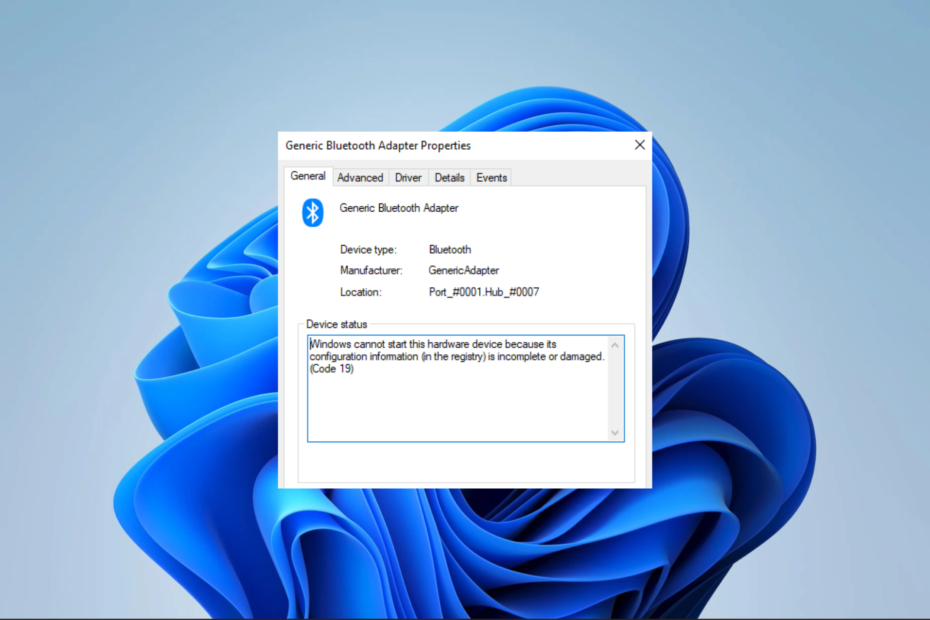
XĮDIEGTI PASPUSTELĖT ATSISIUNČIŲ FAILĄ
- Atsisiųskite DriverFix (patvirtintas atsisiuntimo failas).
- Spustelėkite Pradėti nuskaitymą rasti visas problemines tvarkykles.
- Spustelėkite Atnaujinti tvarkykles gauti naujų versijų ir išvengti sistemos veikimo sutrikimų.
- DriverFix atsisiuntė 0 skaitytojų šį mėnesį.
Turite gauti 19 kodo klaidos pranešimą Windows negali paleisti šio aparatūros įrenginio, nes jo konfigūracijos informacija (registre) yra neišsami arba sugadinta.
Tai daugiausia aparatinės įrangos sukelta klaida. Taigi, šiame vadove nagrinėjame geriausius sprendimus ir galimas priežastis, kad išvengtumėte pasikartojimo.
Kokios yra aparatūros įrenginio kodo 19 priežastys?
- Aparatinės įrangos konfliktai – Jei jūsų sistemoje kyla konfliktų tarp aparatūros įrenginių, tai gali sukelti kodo 19 klaidas.
- Nesuderinamos arba pasenusios tvarkyklės – Jei jūsų sistemoje yra 19 kodo klaidų, tai gali būti dėl pasenusi arba nesuderinama įrenginio tvarkyklė.
- Sugedusi aparatūra – Jei „Windows“ negali paleisti aparatūros įrenginio, tai gali sukelti sugedęs arba pažeistas aparatūros įrenginys.
Kaip pataisyti, ar „Windows“ negali paleisti šio aparatūros įrenginio (kodas 19)?
Pirmiausia rekomenduojame išbandyti šiuos paprastus sprendimus:
- Iš naujo paleiskite kompiuterį – Paleidimas iš naujo dažnai yra pakankamai stiprus, kad užmuštų probleminius procesus, kurie gali sukelti 19 kodo klaidą.
- Nuskaitykite virusus – Paprastas virusų nuskaitymas su a tvirta antivirusinė gali pašalinti klaidos dėl kenkėjiškų programų tikimybę.
- Patikrinkite aparatūros pažeidimus – Galite išbandyti aparatinę įrangą kitame kompiuteryje, kad įsitikintumėte, jog ji nėra sugedusi.
Atlikę šiuos sprendimus, galite pereiti prie toliau pateiktų sprendimų, jei klaida lieka neišspręsta.
1. Paleiskite konkrečios aparatūros trikčių šalinimo įrankį
- Paspauskite Windows + aš atidaryti Nustatymai programėlė.
- Dešinėje srityje spustelėkite Trikčių šalinimas.
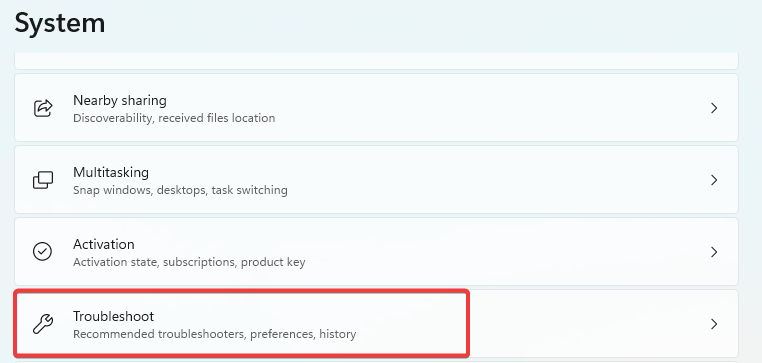
- Pasirinkite Kiti trikčių šalinimo įrankiai.
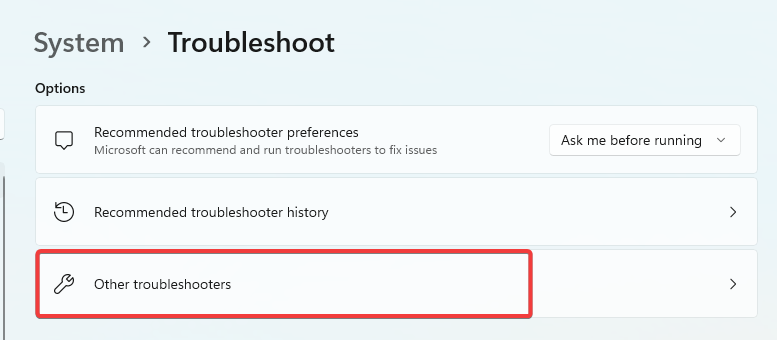
- Suraskite aparatūros komponentą, kuris sukelia klaidą, ir spustelėkite jį Bėk mygtuką.
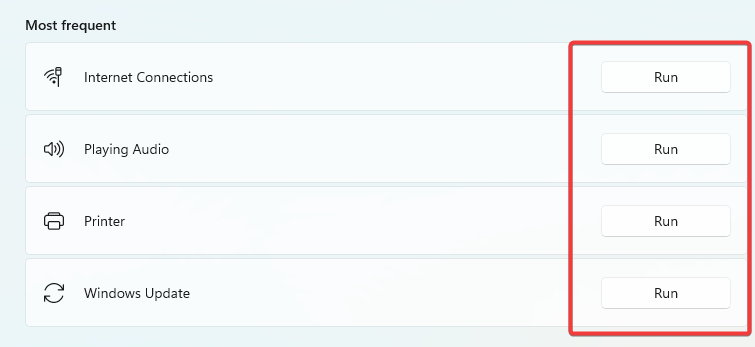
- Patikrinkite, ar Windows negali paleisti šio aparatūros įrenginio su 19 klaidos kodu, yra ištaisyta.
2. Atnaujinti tvarkykles
- Dešiniuoju pelės mygtuku spustelėkite Pradėti meniu ir pasirinkite Įrenginių tvarkytuvė.

- Išplėskite bet kurią kategoriją, kurioje turite pasenusią tvarkyklę (jie paprastai bus su geltonu ženkleliu).
- Dešiniuoju pelės mygtuku spustelėkite tvarkyklę ir pasirinkite Atnaujinti tvarkyklę.
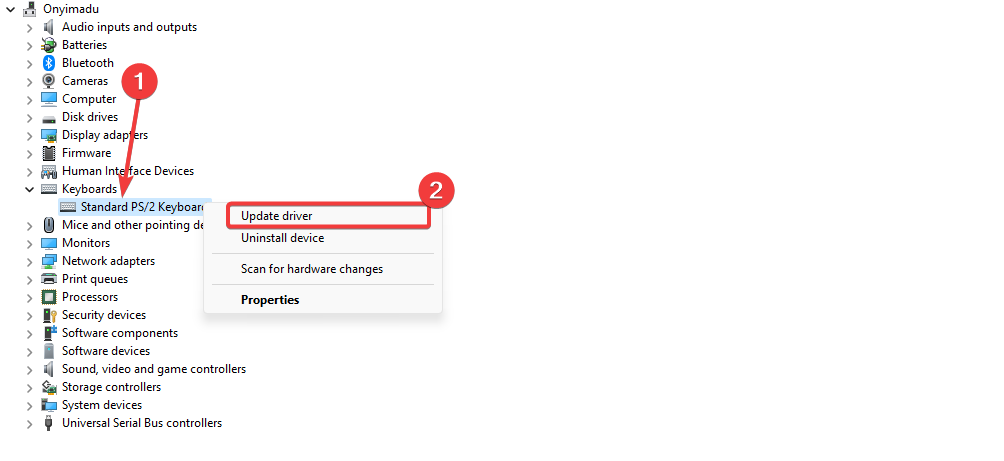
- Pasirinkite Automatiškai ieškokite naujinimų variantas.
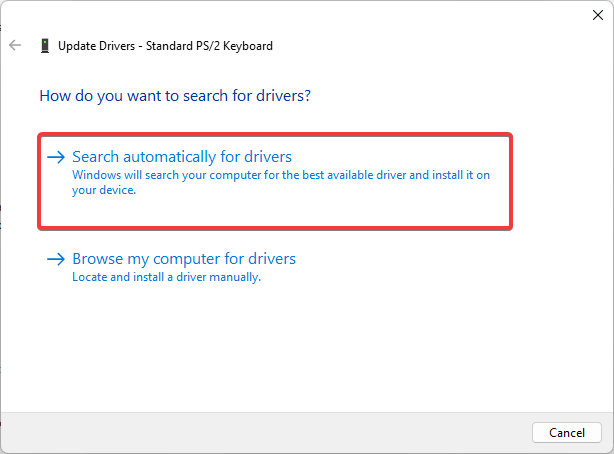
- Galiausiai patikrinkite, ar „Windows“ negali paleisti šio aparatūros įrenginio su 19 įrenginio kodu, ištaisyta klaida.
Jei jums reikia greitesnio ir patikimesnio būdo atnaujinti bet kokias kompiuterio tvarkykles, nėra geresnio pasirinkimo nei speciali programa.
Tai padeda nuskaityti sistemoje pasenusias tvarkykles ir pataisyti jas naudojant oficialią gamintojo versiją.
⇒ Gaukite DriverFix
3. Iš naujo įdiegti tvarkykles
- Dešiniuoju pelės mygtuku spustelėkite Pradėti meniu ir pasirinkite Įrenginių tvarkytuvė.

- Išplėskite bet kurią kategoriją, kurioje turite pasenusią tvarkyklę (jie paprastai bus su geltonu ženkleliu).
- Dešiniuoju pelės mygtuku spustelėkite tvarkyklę ir pasirinkite Pašalinkite įrenginį.
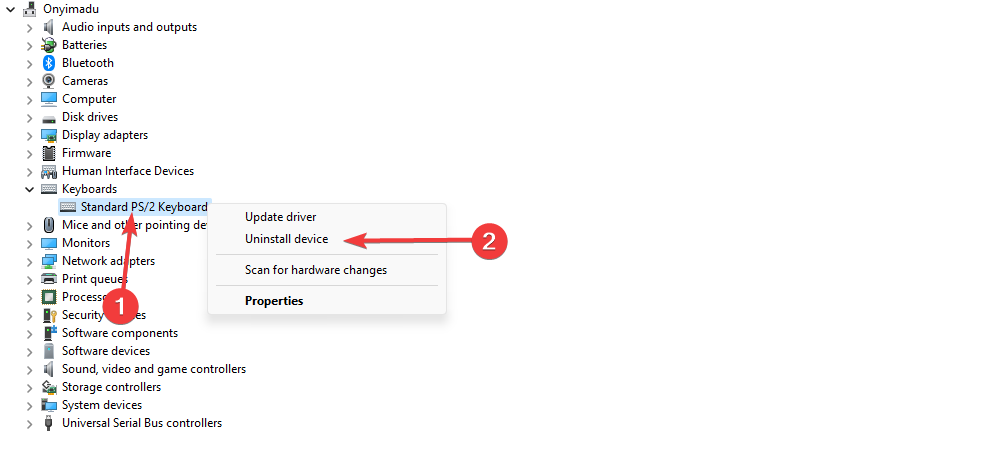
- Patvirtinkite savo pasirinkimą.
- Iš naujo paleiskite kompiuterį ir iš naujo paleiskite įrenginių tvarkytuvę.
- Spustelėkite ant Ieškokite aparatūros pakeitimų.
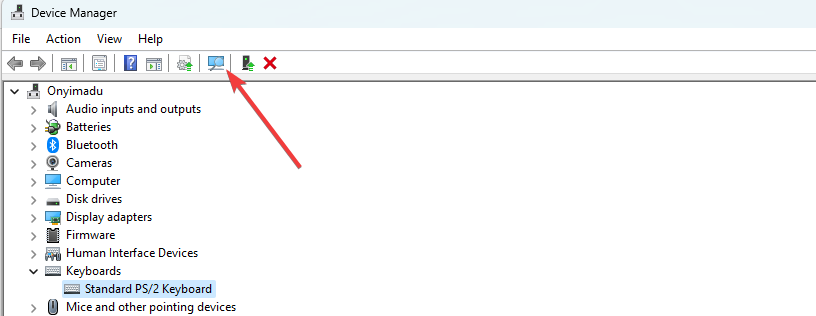
- Galiausiai patikrinkite, ar klaida išspręsta.
- Fvevol.sys BSoD: 5 būdai, kaip ištaisyti šią klaidą
- Kas yra User32.dll ir kaip ištaisyti jo klaidas?
- D3d8.dll trūksta arba nerasta? 5 būdai tai ištaisyti
- Ucrtbased.dll nerastas: kaip ištaisyti šią klaidą
- Trūksta Vulkan-1.dll: kaip tai pataisyti arba atsisiųsti dar kartą
4. Atlikite sistemos atkūrimą
- Paspauskite Windows + R, tipas rstrui, ir paspauskite Įeikite.
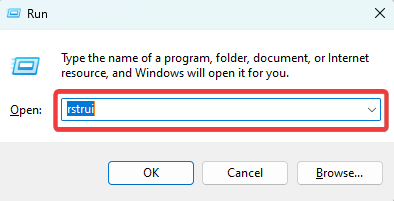
- Spustelėkite Kitas mygtuką.
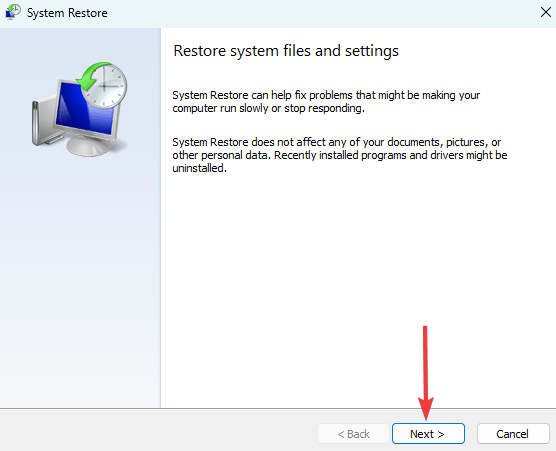
- Galiausiai pasirinkite atkūrimo tašką ir paspauskite Kitas mygtuką.
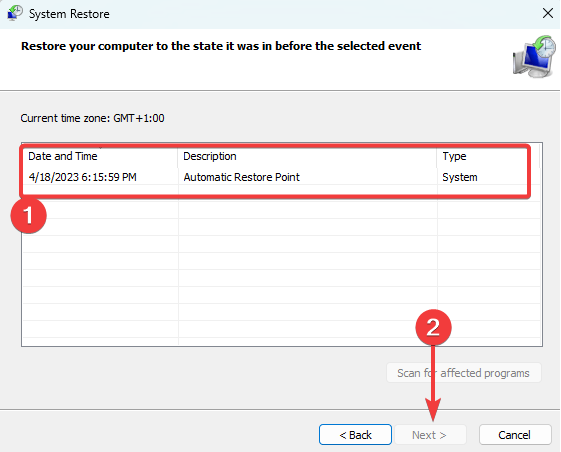
Tai tiek, kiek mes dalijamės šiame vadove. Kraštutiniu atveju galite iš naujo nustatyti kompiuterį, tačiau tai nerekomenduojama, nes galite prarasti vertingą informaciją. Mes parašėme išsamų vadovą, kaip tai padaryti iš naujo nustatykite „Windows 11“ įrenginį.
Taigi, jei susiduriate su Windows negali paleisti šio aparatūros įrenginio kodo 19, išbandykite aukščiau pateiktus sprendimus, pradedant nuo to, kuris, jūsų manymu, yra tinkamiausias.
Galiausiai komentarų skiltyje praneškite mums, koks pataisymas buvo efektyviausias.
Vis dar kyla problemų? Pataisykite juos naudodami šį įrankį:
REMIAMAS
Kai kurias su tvarkykle susijusias problemas galima greičiau išspręsti naudojant tam skirtą įrankį. Jei vis tiek kyla problemų dėl tvarkyklių, tiesiog atsisiųskite DriverFix ir paleiskite jį keliais paspaudimais. Po to leiskite jam perimti ir greitai ištaisykite visas jūsų klaidas!


